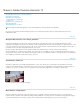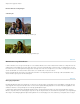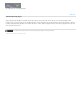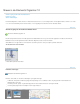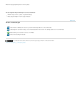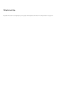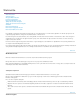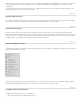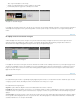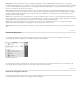Operation Manual
Naar boven
Naar boven
Naar boven
Naar boven
Gebruik de opties in de Snelle weergave om titels, effecten en overgangen, achtergrondmuziek en afbeeldingen aan uw clips toe te voegen. Pan
of zoom uw clip als dat nodig is of kies Slim bijsnijden voor een scherpere videokwaliteit. Gebruik InstantMovie om het maken van films te
automatiseren.
De Snelle weergave bevat het deelvenster Media toevoegen, de tijdlijn van de Snelle weergave, de actiebalk, het deelvenster Aanpassen, het
deelvenster Toegepaste effecten en het deelvenster Delen.
Weergave Met instructies
De weergave Met instructies bevat instructies voor het uitvoeren van verschillende taken in zowel de weergave Snel als Professioneel. Selecteer
in een van deze weergaven een Bewerken met instructies op het tabblad Met instructies en volg de instructies.
Professionele weergave
De Professionele weergave bevat de deelvensters die beschikbaar zijn in de Snelle weergave, maar ook het deelvenster Projectelementen.
Dit deelvenster bevat de mediabestanden die u in uw Premiere Elements-project importeert. Gebruik de deelvensteropties om de bestanden in te
delen als een lijst of in een raster. In de rasterweergave wordt een miniatuur van elk bestand weergegeven. Als u media-elementen toevoegt aan
de tijdlijn, wordt een groen pictogram onder de miniatuur van de elementen weergegeven.
Deelvenster Media toevoegen
Met het deelvenster Media toevoegen kunt u mediabestanden uit diverse bronnen toevoegen aan de tijdlijn van de Snelle weergave, zodat u deze
opnieuw kunt rangschikken en bewerken.
Deelvenster Media toevoegen
Gebruik het deelvenster Media toevoegen om mediabestanden toe te voegen van bronnen, zoals videocamera's, webcams, flipvideo's, digitale
fototoestellen, WDM-apparaten, mobiele telefoons, een Adobe Revel-account en mappen op uw vaste schijf.
De tijdlijn van de Snelle weergave
De tijdlijn van de Snelle weergave bevat de volgende tracks:
Video: bewerk uw videoclips en afbeeldingen in deze track